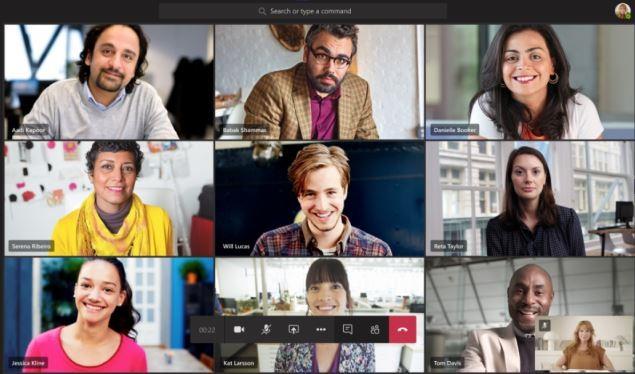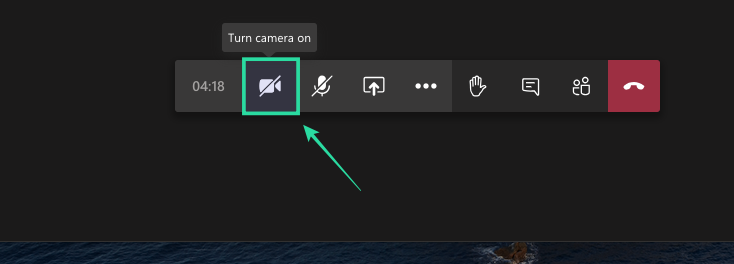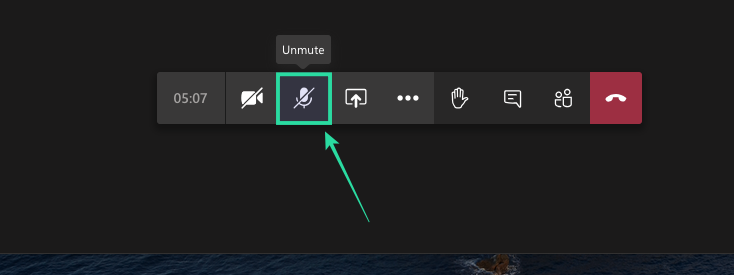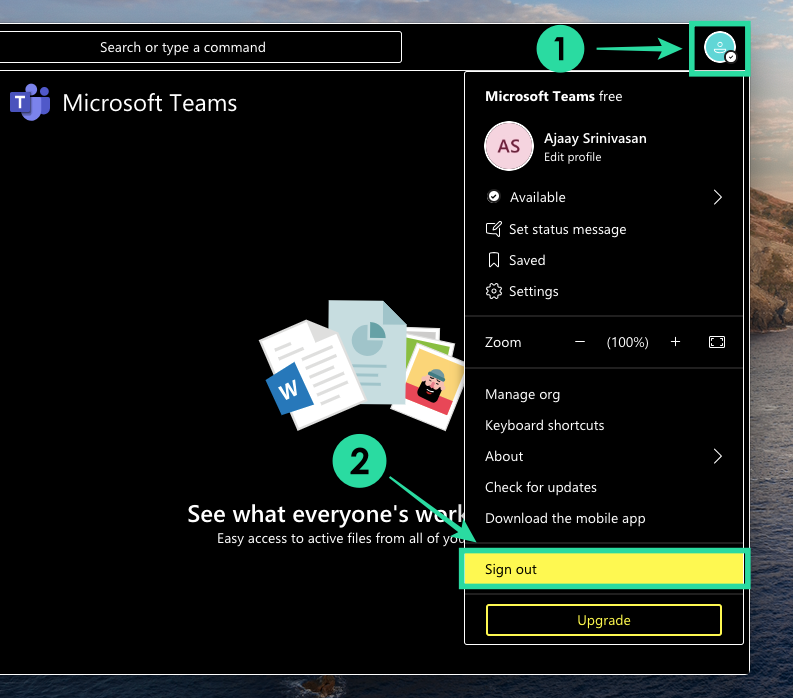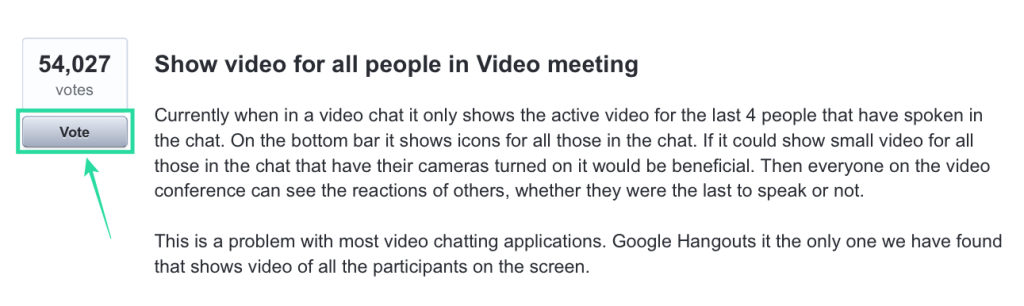Stofnanir um allan heim hafa færst yfir í eitt samstarfsverkfæri eða hitt meðan á kórónuveirunni stóð. Þó að mörg fyrirtæki hafi frátekið sig eitthvað eins einfalt og Zoom eða Google Meet, fyrir þá sem eru háðir skrifstofutólum Microsoft, hefur Teams náð að ná nokkrum vinsældum.
Eins og aðrar þjónustur sem eru stöðugt að reyna að passa við víðtæka eiginleika Zoom, er Microsoft einnig stöðugt að útfæra uppfærslur á Teams appinu sínu á mismunandi kerfum. Redmond risinn hefur byrjað að bjóða notendum upp á möguleika á að skoða allt að 9 þátttakendur á fundi á Teams í 3×3 grid sniði svo þú getir séð sem flesta.
Eftirfarandi færsla mun hjálpa þér að virkja 3×3 myndbandsskoðun á Microsoft Teams svo þú getir séð alla þátttakendur á fundi.
Innihald
Hversu marga þátttakendur geturðu séð á Teams fundi í einu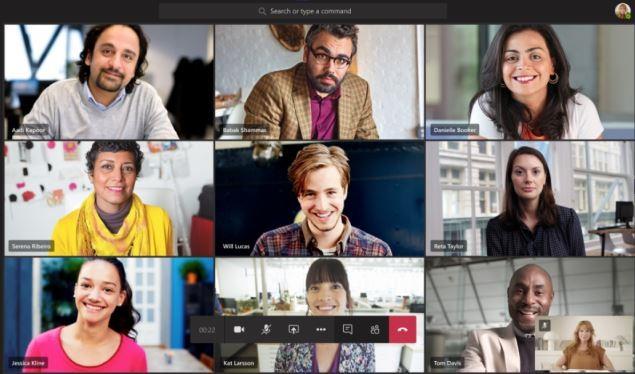
Þar til fyrr í þessari viku leyfði Microsoft aðeins að skoða allt að 4 meðlimi sem voru síðast virkir á fundi. Eftir nýjustu uppfærsluna (18. maí 2020) geturðu séð allt að 9 þátttakendur á 3×3 sniði þegar þú heldur myndbandsráðstefnu.
Þar sem þjónustan styður allt að 250 þátttakendur á fundi munu hinir meðlimirnir birtast sem tákn neðst á skjánum.
Aftur á móti gerir Zoom notendum kleift að skoða allt að 49 þátttakendur í einni töflu á meðan Google leyfir þér að sjá allt að 12 meðlimi á Google Meet.
Hvernig á að sýna 3×3 myndbandsskoðun á Microsoft Teams
3×3 myndskoðunaraðgerðin á Microsoft Teams birtist þegar að minnsta kosti níu meðlimir eru skráðir inn á fundarskjá. Liðin skipta sjálfkrafa yfir í 3×3 rist þegar það greinir 10 þátttakendur alls á skjánum þínum.
Ólíkt Google Meet er enn engin handvirk leið til að breyta útliti þátttakenda sem sýndir eru á skjánum þínum á Teams.
Ertu ekki að fá 3×3 myndbandsskoðun? Gakktu úr skugga um að…
Þú getur virkjað 3×3 myndbandsuppsetningu ef þú hefur uppfyllt eftirfarandi skilyrði:
Bættu við að minnsta kosti 9 þátttakendum öðrum en þér sjálfum
Til þess að nýja 3×3 myndbandsuppsetningin virki þarftu að bæta við að minnsta kosti 9 þátttakendum á símtalsskjáinn, ótalinn sjálfur.
Þú getur bætt við nýjum þátttakendum inni á fundarskjánum með því að smella á 'Sýna þátttakendur' hnappinn neðst og bæta svo nafni notanda eða netfangi við reitinn undir 'Fólk' eða með því að afrita og senda boðstengilinn til notenda sem þú vilt. að bæta við. 
Kveiktu á myndbandinu þínu og biðja aðra um að virkja myndskeið
Microsoft hefur tekið það skýrt fram að 3×3 töfluyfirlitið mun aðeins birtast ef kveikt er á myndbandinu hjá þátttakendum.
Ef þátttakendur hafa ekki virkjað myndband frá sinni hlið mun prófílmynd þeirra birtast eða upphafsstafir þeirra verða sýndir inni í ristinni. Þú getur kveikt á myndavélinni með því að skipta myndavélartákninu neðst á skjánum í ON stöðu.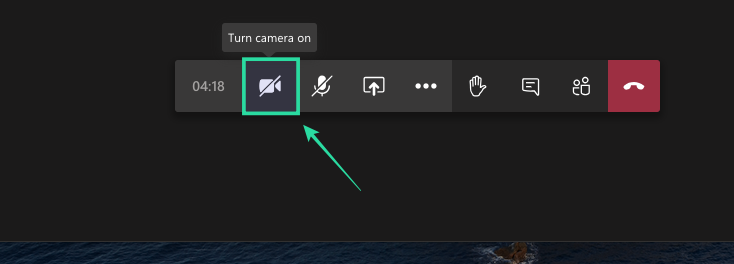
Virkjaðu hljóðnemann þinn og talaðu virkan
Liðin munu forgangsraða því að þú verðir tekinn upp í sjálfgefna ristinni ef þú ert virkur að tala á fundinum. Auk þess að sýna fólki með myndböndum, verður notandi aðeins sýndur inni í ristinni ef hann er virkur raddlega á meðan á fundinum stendur.
Til að kveikja á (eða slökkva á) hljóðnemanum fyrir sjálfan þig, bankaðu á hljóðnemahnappinn neðst á símtalsskjánum þínum. 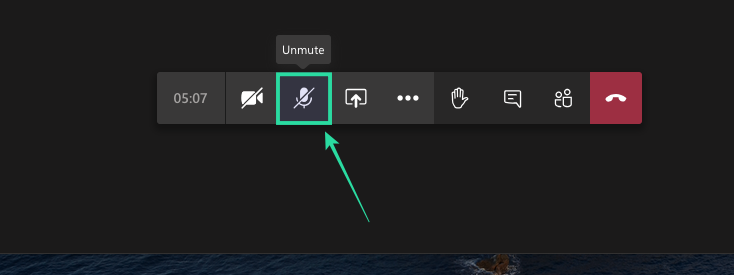
Skráðu þig út og skráðu þig inn aftur á Teams
Í svari við UserVoice færslu varðandi eiginleikann sagði verkfræðingur Teams að 3×3 myndbandsskoðunin hafi algjörlega komið út fyrir alla sem nota Microsoft Teams biðlarann á Windows og Mac.
Ef þú sérð enn ekki eiginleikann þegar þú heldur fund geturðu prófað að skrá þig út úr Teams appinu þínu á tölvunni og skrá þig inn aftur. 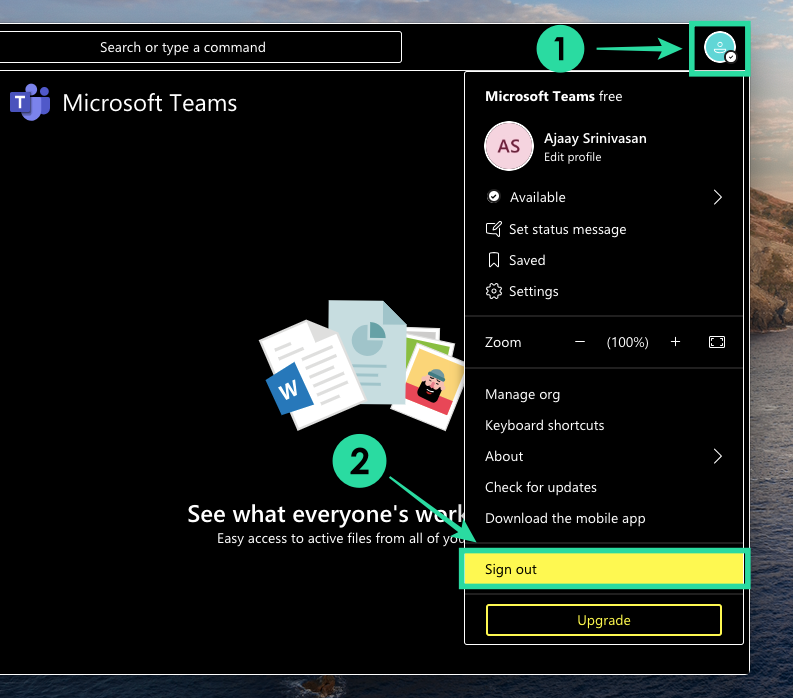
Geturðu séð fleiri en 9 þátttakendur?
Microsoft segir að það hafi lokið útfærslu á nýju 3×3 myndbandsskoðuninni á Teams. Það hefur einnig viðurkennt að 3×3 ristið er aðeins byrjun og það er virkt að vinna að því að taka fleiri myndbönd inn á fundi.
Stuðningsteymi Microsoft Teams hefur einnig staðfest að möguleikinn á að sjá fleiri þátttakendur á fundi mun einnig ná til Teams appsins í farsímum.
Hvað annað geturðu gert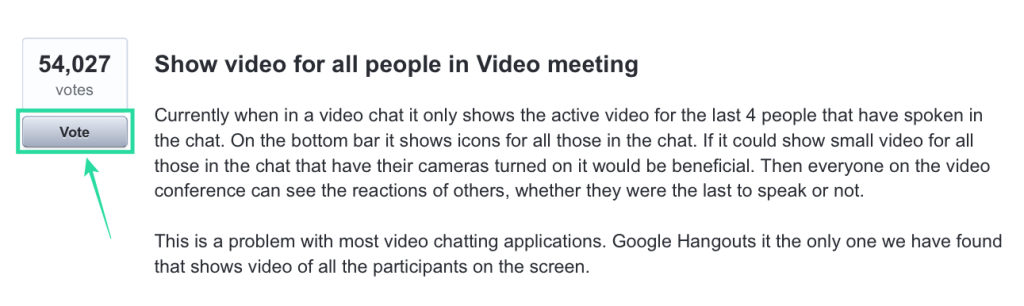
Þrátt fyrir að Microsoft hafi lofað getu til að skoða fleira fólk á Teams geturðu líka látið rödd þína heyrast í þessari UserVoice sem fyrst bað um eiginleikann.
UserVoice hefur safnað yfir 54.000 atkvæðum og þú getur líka kosið um eiginleikann með því að skrá netfangið þitt, þar sem þú færð uppfærslur um stöðu og framboð eiginleikans.
Ertu spenntur fyrir því að prófa nýja 3×3 myndbandsskoðunina á Microsoft Teams? Heldurðu að það sé meira en nóg að sjá níu þátttakendur á skjánum þínum, í stað 49 manna töflu Zoom? Láttu okkur vita í athugasemdunum hér að neðan.